Das Netzdiagramm (Netzdiagramm) zeigt ein zweidimensionales Diagramm an, das radiale Achsen verwendet, um eine oder mehrere Gruppen von Werten über mehrere Variablen abzubilden. Netzdiagramme können verwendet werden, um die Leistung anzuzeigen und mit einem festgelegten Standard oder der Leistung einer Gruppe zu vergleichen. Das Netzdiagramm ist im Visualization Bundle enthalten.
Netzdiagramme benötigen zwei Dimensionen und eine Kennzahl. Die Y-Achse geht von der Mitte zum Umkreis, und die X-Achse ist der Umkreis des Diagramms. Jeder Wert stellt den Abstand vom Zentrum des Diagramms dar und wird auf Achsen angezeigt, die vom Zentrum aus beginnen. Das Zentrum des Diagramms stellt den Mindestwert und der Rand den Maximalwert dar.
Ein Netzdiagramm kann mehrere Reihen anzeigen, wobei jede separat mit ihren Werten verbunden ist. Die Daten verlaufen nur einmal um das Netzdiagramm. Ein Hinzufügen von Werten erhöht nur die Detailgenauigkeit des Diagramms.

Funktionsweise eines Netzdiagramms
Ein Netzdiagramm besteht aus gleichmäßig verteilten Segmenten (Achsen), die radial um einen Punkt angeordnet sind. Es gibt ein Segment für jeden Datenwert der zweiten Dimension. Der Wert jeder Kennzahl wird von einem Knoten auf einer zugehörigen Achse angezeigt. Eine Linie verbindet die Werte, die zur selben Reihe gehören, wodurch die die sternenähnliche Form des Diagramms gebildet wird.
Ein Netzdiagramm mit einer Achse für jeden Monat der Dimension Date.Month.
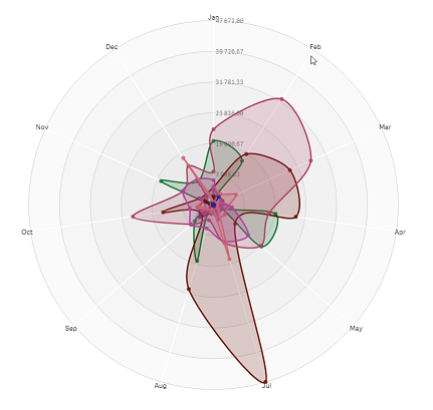
Verwendung
Mit Netzdiagrammen können Sie Daten mit einer zufälligen Anzahl an Variablen vergleichen und messen. Dies ist hilfreich, wenn die Funktionen oder die Leistung von etwas über mehrere Metriken verglichen werden. Beispielsweise können Sie vor dem Kauf eines Computers unterschiedliche Exemplare bezüglich verschiedener Funktion wie Arbeitsspeicher, Verarbeitung und Bildschirmgröße vergleichen. Ein Netzdiagramm ist auch nützlich, wenn:
- Qualitätsverbesserungen und die Performance gemessen werden sollen.
- zugeteilte Beträge mit den tatsächlichen Ausgaben in einem Unternehmen verglichen werden sollen.
- Ausreißer, Gemeinsamkeiten und Cluster von Daten mit ähnlichen Werten und Funktionen ermittelt werden sollen.
- Stärken und Schwächen eines Athleten abgebildet werden sollen.
-
Ergebnisse von kleinen bis mäßig großen multivariaten Datensätzen verglichen werden sollen.
Erstellen eines Netzdiagramms
Sie können auf dem Arbeitsblatt, das Sie bearbeiten, ein Netzdiagramm erstellen.
Gehen Sie folgendermaßen vor:
- Öffnen Sie im Extras-Fenster die Option Benutzerdefinierte Objekte > Visualization bundle und ziehen Sie ein Netzdiagramm-Objekt auf das Arbeitsblatt.
- Klicken Sie auf die obere Schaltfläche Dimension hinzufügen und wählen Sie die erste Dimensionskategorie aus, die gemessen werden soll (X-Achse).
- Klicken Sie auf die zweite Schaltfläche Dimension hinzufügen, um die zweite Dimension hinzuzufügen (Y-Achse).
- Klicken Sie auf die Schaltfläche Kennzahl hinzufügen, um die Kennzahl des Diagramms auszuwählen.
Nachdem Dimensionen und Kennzahl ausgewählt wurden, wird das Netzdiagramm (in Farbe) automatisch im Diagrammfeld angezeigt.
Netzdiagramm mit zwei Dimensionen und einer Kennzahl
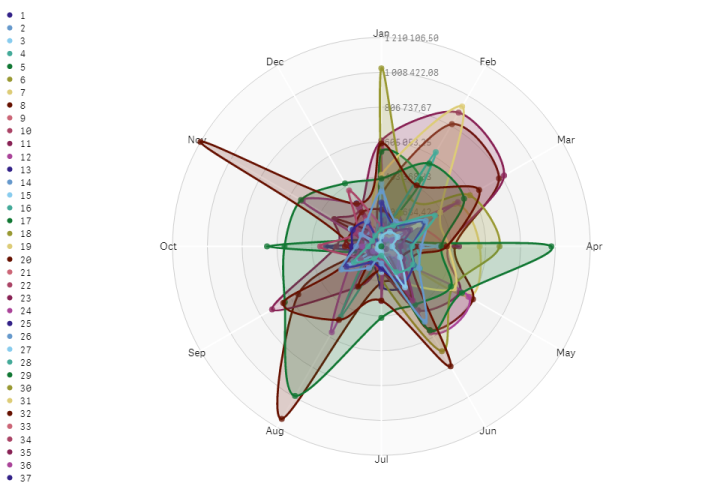
Ändern der Darstellung des Diagramms
Sie können Ihr Netzdiagramm mit einer oder mehreren Funktionen anpassen.
Ändern des Farbschemas
Sie können das Farbschema Ihres Diagramms ändern, indem Sie aus vier vordefinierten Option wählen.
Gehen Sie folgendermaßen vor:
- Klicken Sie im Eigenschaftsfenster auf Darstellung > Design.
- Wählen Sie ein Farbschema unter Farbe aus.
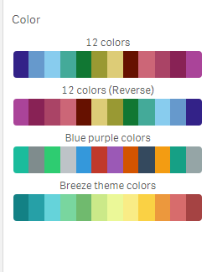
Ändern des Strichtyps
Sie können auch die Formenlinie, die jeden Knoten verbindet, unter Darstellung > Design > Strichtyp im Eigenschaftsfenster anpassen. Wählen Sie die Form aus dem Menü aus.
Ein-/Ausblenden der Legende
Die Legende zeigt eine kurze Textbeschreibung jedes Knotens des Diagramms an. Die Legende wird erweitert, um den Text anzuzeigen, und das Diagramm wird verkleinert, um die Legende einzupassen. Um die Legende ein-/auszublenden, bewegen Sie die Schiebeschaltfläche unter Darstellung > Design > Legende im Eigenschaftsfenster.
Einschränken von Dimensionen
Sie können Einschränkungen für Ihre Dimensionswerte festlegen. Um Einschränkungen und Bedingungen zu ändern, wechseln Sie im Eigenschaftsfenster zu Daten > Dimensionen. Klicken Sie auf Dimension und wählen Sie unter Einschränkung eine Einschränkung aus dem Menü.
Ein-/Ausblenden von Titeln
Mit dieser Option kann der Name des Netzdiagramms ausgeblendet werden. Um den Namen ein-/auszublenden, klicken Sie im Eigenschaftsfenster auf Darstellung > Allgemein. Verschieben Sie die Schiebeschaltfläche Titel anzeigen.
Zahlenformatierung
Die Standardeinstellung für Zahlenformatierung für Kennzahlen und Dimensionen ist Automatisch. Sie können diese Einstellung zu Zahl ändern und dann ein Zahlenformat auswählen.
Beschränkungen
Für Netzdiagramme gelten die folgenden Einschränkungen:
- Netzdiagramme können nur 100 eindeutige Werte pro Dimension verarbeiten.
- In exportierten Netzdiagrammen wird die Diagrammlegende nicht eingeschlossen.
- Informationen zu allgemeinen Beschränkungen finden Sie unter Beschränkungen.
